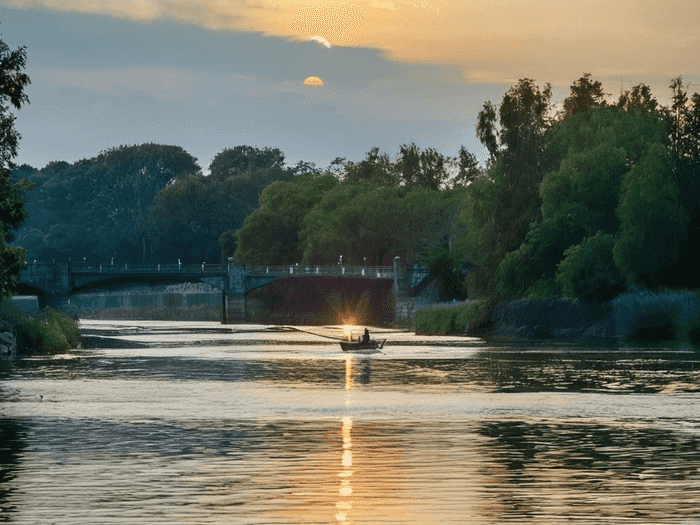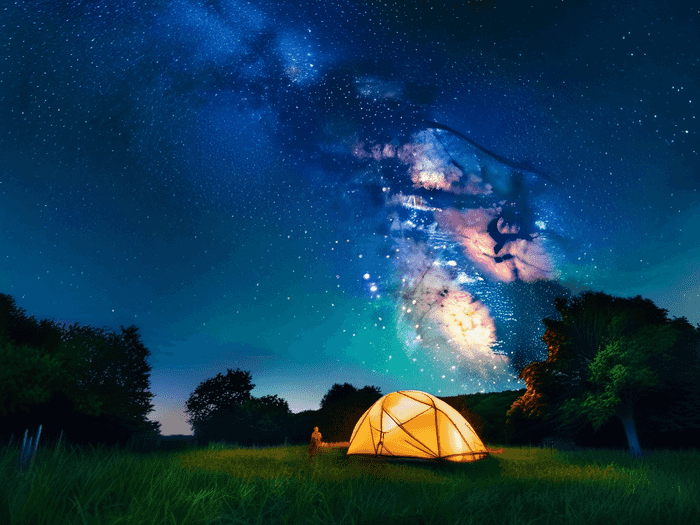
音乐转场怎么录音
2025-05-11 06:06:25

李老师 已认证
已认证
 已认证
已认证李老师为您分享以下优质知识
以下是使用Adobe Premiere Pro 2024制作音乐转场的详细步骤和技巧:
一、工具准备
导入音频素材
将两段音乐文件导入项目面板,拖放到时间轴的音频轨道上,调整至合适位置。
二、基础转场制作
交叉淡变转场
- 选中两段音乐重叠部分,右键选择“应用音频转场” >
“交叉淡变”。
- 这是最基础的自然过渡效果。
调整淡变时长
- 通过拖动交叉淡变转场的持续时间参数,控制转场时长(如3秒)。
三、进阶技巧
节奏对齐
- 找到两段音乐的节拍点,将转场与节拍对齐,提升自然度。
- 调整转场时长为4拍或8拍,避免突兀切换。
音量调节
- 第一段音乐结尾处将音量降至-12dB,第二段开头从-12dB逐渐提升,保持整体平衡。
- 使用音频关键帧精确控制音量变化曲线。
四、常见问题解决
转场不自然
- 检查音乐风格是否匹配,尝试延长重叠时长或调整淡变曲线。
- 使用音频表辅助判断音量过渡是否平滑。
音量异常
- 通过音频关键帧精细调整音量变化,避免忽大忽小。
五、练习建议
风格匹配:
选择风格相近的音乐素材,增强过渡的自然性。
时长优化:3秒转场适合短视频,8拍转场适合节奏感强的音乐。
参数调整:通过反复试听,微调淡变时长和音量曲线。
通过以上步骤和技巧,可灵活实现音乐转场效果。若需进一步优化,可尝试添加音频特效或结合视觉元素增强表现力。